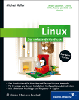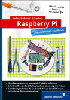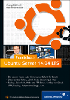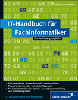9.2 Grundlegendes zu LibreOffice
LibreOffice enthält die folgenden Module:
- die Textverarbeitung Writer, die Tabellenkalkulation Calc und das Präsentationsprogramm Impress
- das Grafikpaket Draw, den Formeleditor Math und optional das Datenbankmodul Base
|
Tipp 120: Kompatibilität – Auf das Dateiformat achten |
|
LibreOffice bietet nicht den gleichen Funktionsumfang wie Microsoft Office. Trotzdem können Sie alle gängigen Aufgaben auch mit dieser Office-Suite erledigen. Achten Sie allerdings bei jedem Austausch Ihrer Dateien mit Kollegen auf ein Dateiformat, das auch Microsoft-Anwender lesen können. Entweder exportieren Sie Ihre Dokumente durch einen einfachen Mausklick in das PDF-Format, oder Sie speichern sie im Microsoft-Office-Format ab. |
Schrift- und Spracheinstellungen
Windows-Umsteiger erleben meist eine Enttäuschung, wenn sie nach dem Wechsel zu Linux ihre alten Microsoft-Word-Dokumente in LibreOffice öffnen: Diese zeigen oft nicht mehr die gewohnte Optik, da die Windows-spezifischen Schriften nicht frei weitergegeben werden dürfen. Aber keine Sorge: Das lässt sich leicht beheben. Sie dürfen die fehlenden Schriften mit dem Paket ttf-mscorefonts-installer nachinstallieren. Dabei handelt es sich um ein kleines Programm, das die Microsoft-Schriften aus dem Internet herunterlädt und installiert.
Im Verzeichnis /usr/share/fonts/truetype/msttcorefonts finden Sie anschließend die neuen Schriften. Nach einem Ein- und Ausloggen in die Benutzeroberfläche können Sie sich an der gewohnten Optik Ihrer Word-Dokumente erfreuen.
Sprache
Nach einer frischen Installation begrüßt Sie LibreOffice mit englischen Menüs und in englischer Sprache. Um dies auf Deutsch umzustellen, müssen Sie sich die dafür nötigen Pakete herunterladen (über Systemeinstellungen • Sprachen).
LibreOffice starten
Sie starten LibreOffice entweder über die Schnellstarter im Dock oder über Anwendungen • Büro (siehe Abbildung 9.1). Da die meisten Nutzer lediglich Standardaufgaben bearbeiten möchten, müssen Sie das Modul Draw über das Anwendungsmenü starten, und Base müssen Sie sogar über das Ubuntu Software-Center nachinstallieren.
|
Tipp 122: Den Splash-Screen von LibreOffice ausschalten |
|
Der Start von LibreOffice dauert leider selbst auf modernen Systemen ziemlich lange. Damit der Anwender dennoch merkt, dass die Office-Suite im Hintergrund geladen wird, stellt LibreOffice einen Splash-Screen dar, der einen Fortschrittsbalken enthält. Dieser Splash-Screen überlagert allerdings andere Anwendungen und stört daher einige Benutzer. Sie können ihn problemlos abschalten, indem Sie eine Konfigurationsdatei bearbeiten. Rufen Sie diese folgendermaßen auf: |
gksu gedit /etc/libreoffice/sofficerc |
|
Ändern Sie in dieser Datei die Zeile Logo=1 in Logo=0, und speichern Sie die Datei. Beim nächsten Start werden Sie vom Splash-Screen verschont. |
Abbildung 9.1 Die Start-Buttons von »LibreOffice« – Impress, Calc und Writer
|
Tipp 123: LibreOffice-Dateien entpacken |
|
LibreOffice liefert für nahezu jeden Zweck ein eigenes Programm. Auch wenn der Funktionsumfang noch lange nicht an proprietäre Office-Pakete (beispielsweise Microsoft Office) heranreicht, so wird die LibreOffice-Suite immer größer und mächtiger. Wenn Sie durch Zufall einmal an einem Computer sitzen, auf dem kein Office-Paket installiert ist, und Sie trotzdem an den Inhalt einiger Dokumente herankommen möchten, so haben Sie mit LibreOffice-Dateien das richtige Dateiformat. |
|
Bei den Dokumententypen handelt es sich um Archive, und der eigentliche Inhalt des Dokuments versteckt sich in einer .xml-Datei. Sie können die LibreOffice-Datei entpacken, indem Sie mit der rechten Maustaste auf diese klicken und im Kontextmenü den Punkt Hier entpacken auswählen. Beim Entpacken sollten Sie eventuell darauf achten, dass Sie für jedes Dokument ein eigenes Verzeichnis anlegen. Je nach Dateiformat werden dabei im aktuellen Verzeichnis mehrere Ordner und Dateien entpackt. Dies wird sehr schnell unübersichtlich. |
|
Zum grafischen Auspacken einer solchen Datei können Sie in der KDE-Umgebung das Programm Dolphin verwenden. Klicken Sie hier mit der rechten Maustaste auf das Dokument, und wählen Sie aus dem Kontextmenü Öffnen mit. Geben Sie dann als Programmnamen »ark« ein, und wählen Sie Zip-Archiv aus. |
Ihre Meinung
Wie hat Ihnen das Openbook gefallen? Wir freuen uns immer über Ihre Rückmeldung. Schreiben Sie uns gerne Ihr Feedback als E-Mail an kommunikation@rheinwerk-verlag.de.





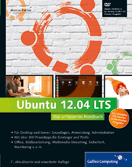
 Jetzt Buch bestellen
Jetzt Buch bestellen